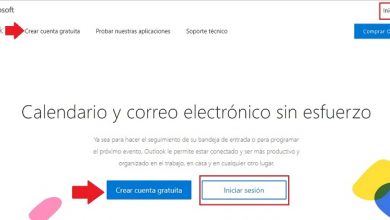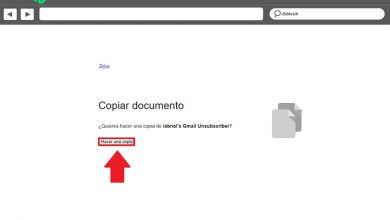Come posso configurare e aggiungere il mio account webmail di Outlook su Android e iOS? Guida passo passo
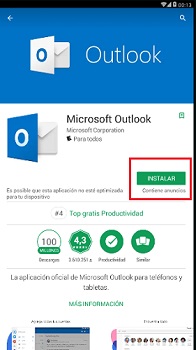
Generalmente, quando si acquista un nuovo Smartphone, la consuetudine è di attivarlo tramite un'e-mail di Gmail, che sia un Android o un iPhone. Tuttavia, questa non è una legge assoluta. Puoi aggiungere un account da un altro provider come Outlook senza alcun problema, tramite modificando un po' questa regola che molti seguono rigorosamente.
La ragione per usa gmail è comodità, perché così facendo puoi sfruttare automaticamente gli strumenti di Google. Tuttavia, nulla ti impedisce di accedere la tua casella di posta Outlook da un cellulare Android o un iPhone . Questo, come ogni altro, offre grandi vantaggi, Microsoft ha sempre cercato di semplificarci la vita e in particolare Outlook offre una migliore organizzazione, perché puoi raggruppare tutti i messaggi di posta elettronica, gli eventi del calendario e i file in modo da avere tutto a portata di mano.
Scaricando semplicemente l'applicazione corrispondente, potrai continuare a utilizzare questa piattaforma e tutte le altre ad essa collegate.In questo articolo, ti spiegheremo passo dopo passo come configurare correttamente il tuo conteggio di messaggistica Outlook su qualsiasi smartphone con sistema operativo Android o iOS, quindi non devi creare un nuovo account con un altro provider per accedere alla tua casella di messaggio. È tempo di essere più produttivi e organizzati!
Passaggi per configurare il mio account di posta Internet di lavoro sul mio telefono cellulare o tablet
L'accesso agli account di posta elettronica da dispositivi mobili o tablet è sempre più comune, perché è un modo più comodo e conveniente per ricevere e inviare e-mail. Quindi vale la pena avere una buona configurazione.
Successivamente, spiegheremo come farlo dal tuo dispositivo Android e iOS:
Configura l'e-mail di Outlook per Android
Il sistema operativo Android funziona con diversi client di posta elettronica, il principale dei quali è Gmail. Ma ci sono altri server come Microsoft Exchange, Outlook, IMAP e POP3 che possono essere utilizzati in questo caso e che sono anche una configurazione ottimale. Ecco perché in questa parte saprai come farlo correttamente.
- La prima cosa da fare è andare avanti "Google Play" per scaricare l'applicazione "Microsoft Outlook".
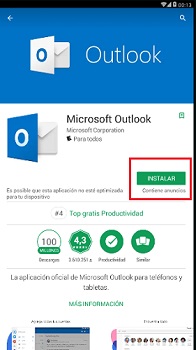
- Quando il processo è completo, vedrai Applicazione Microsoft Outlook , quando entri hai un'opzione che dice "Avvio".
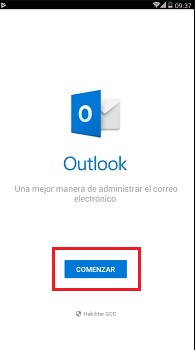
- Poi ti chiede di inserisci il tuo indirizzo e- mail .
- Alla fine, premi "Continuare" , devi solo aspettare qualche secondo mentre l'app si connette al server.
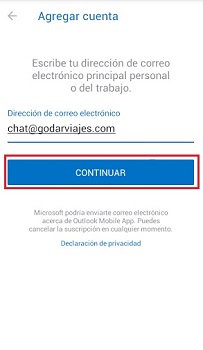
- Vedrai l'email che hai inserito e ti chiederà di entrare la password di quello che stai configurando, il nome visualizzato (Es. Anabel) e descrizione (Es. Studi).
- Prima di poter avanzare a un passaggio, devi entrare "Mostra configurazione avanzata", in questo modo potrai vedere la configurazione del server di input e output.
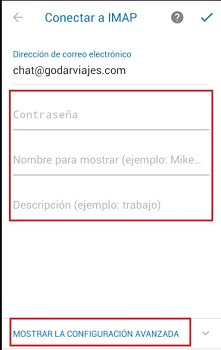
- Nella scheda che è stata aperta, vedrai che l'indirizzo "IMAP" sarà creato , a seconda del dominio da cui proviene la posta. Ricontrolla il tuo nome di dominio "Ospite IMAP" (tenete presente che se il nome che compare non è uguale a quello che avete dovete segnalarlo).
- Sotto ti chiederà di scrivere il Nome utente IMAP e password IMAP , quello che devi inserire è la tua email e password senza cambiare nulla.
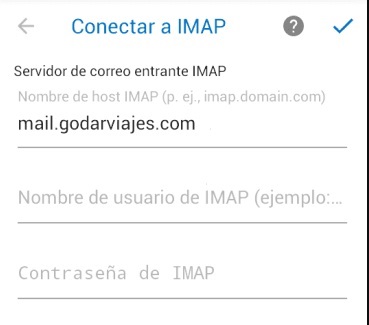
- Ora apparirà il server di posta SMTP in uscita, il processo sarà simile al passaggio precedente, cercherà e riconoscerà l'indirizzo, lì vedrai che ti chiederà il nome e la password. Quello che devi fare è reinserire il tuo account e-mail e la password e fare clic su "Accettare" (icona del segno di spunta) situata nell'angolo in alto a destra .
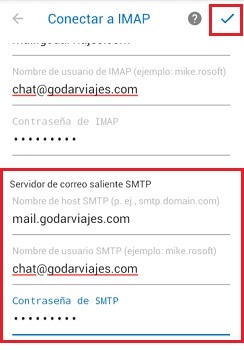
- Attendi che si connetta e convalida le informazioni che sei appena entrato. Confermando questo si aprirà la tua email.
“AGGIORNAMENTO ✅ Hai bisogno di aggiungere il tuo account Outlook al tuo smartphone Android o iPhone e non sai come fare? ⭐ ENTRA QUI ⭐ e scopri come farlo FACILE e VELOCE ✅ »
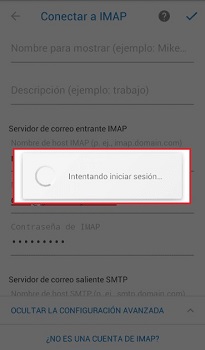
- Tutto quello che devi fare è andare nella tua casella di posta per vedere le notizie che ti mostra, lo fai scorrere verso sinistra e nell'ultimo devi fare clic sull'icona del popcorn in modo che possa mostrarti le tue e-mail.
- Se vuoi configurarlo con il tuo computer in modo da poter sincronizzare i contatti, basta inserire "Configurazione principale".
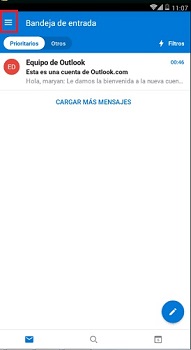
- Nella finestra che si aprirà, guarda sotto "Impostazioni" che ha la forma di un ingranaggio.
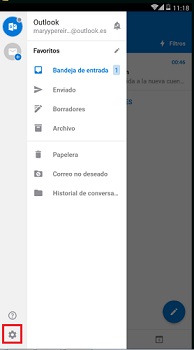
- Vai alla sezione "Account" e seleziona quello che vuoi configurare (nel caso ne abbiate diversi).
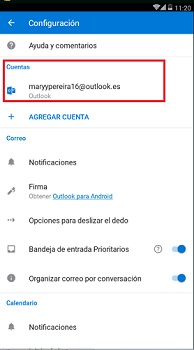
- Devi solo attivare la sincronizzazione e basta.
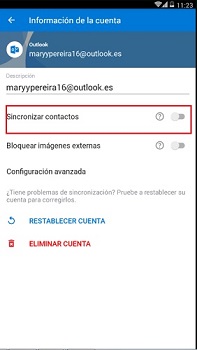
Aggiungi la posta di Outlook a iPhone/iOS
Ci sono due modi per configurare il tuo account e-mail nell'app iOS Mail, il uno è manuale e l'altro automatico. In questo caso, lo faremo con il primo.
- O sul tuo iPhone o iPad devi andare su "Impostazioni" ou "Impostazioni".
- In questo dovresti guardare dove dice "Posta, contatti, calendario".
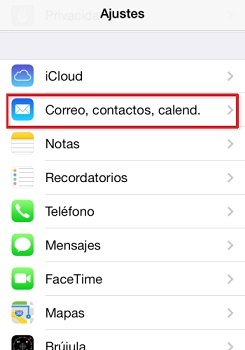
- Ora inserisci dove dice "Aggiungi un account".
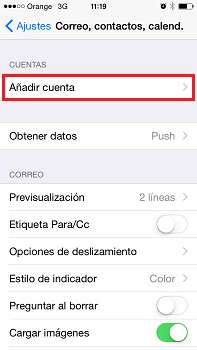
- Nella finestra che è stata aperta vedrai diversi tipi di account e in fondo all'ultimo dovrebbe dirtelo "Altro", questo è quello che stai per selezionare.
- A seconda del modello che hai, potrebbe apparire una finestra in cui devi toccare dove dice "Aggiungi un account". In altri, ti invierà direttamente a "Inserisci il conto".
- Inserisci il tuo nome (Anabel), tua Indirizzo email ([email protected]), vostro mot de passe (xxxx) e uno breve descrizione (lavoro, studio, affari).
- Fatto ciò, la posta proverà a convalidare le informazioni. stampa "OK" finire. Le regolazioni e le configurazioni verranno effettuate automaticamente.
- Nel caso non riesca a trovare i parametri, dovrai eseguire la procedura manualmente.
- Dopo aver inserito i dati, premere "Seguente". Dopodiché vedrai due opzioni "IMAP" e "POP" dipenderà da dove vuoi copiare sul server.
- Devi tener conto del fatto di IMAP è un server di posta in arrivo e questo POP è un server in uscita. Qualunque sia la tua scelta, devi configurarlo come segue: Nome host questo è il nome del dominio a cui è collegata l'email, a volte può essere dato automaticamente ma in altre devi inserirlo.Nome utente, devi inserire l'email che stai configurando.Mot de passare dell'e-mail che inserisci.
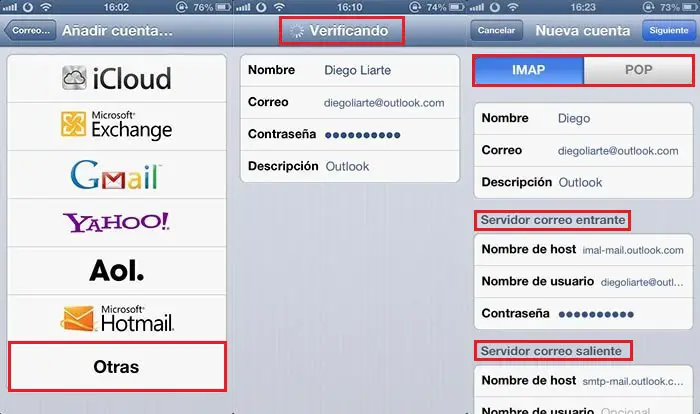
- Si consiglia di attivare entrambi quindi non devi ripetere nessuno di questi passaggi o avere problemi in seguito.
- Non resta che dare "Registrare".
- Potresti ricevere un messaggio che dice "Impossibile verificare il server", in questo caso devi solo accettare e continuare. Ciò potrebbe apparire a causa di un certificato di sicurezza che non è stato installato. * Se il problema persiste e non è possibile configurare l'account o salvare le impostazioni e-mail, è necessario contattare il proprio provider di posta elettronica.
Se hai domande, lasciale nei commenti, ti risponderemo il prima possibile e sarà di grande aiuto anche per più membri della community. Grazie!